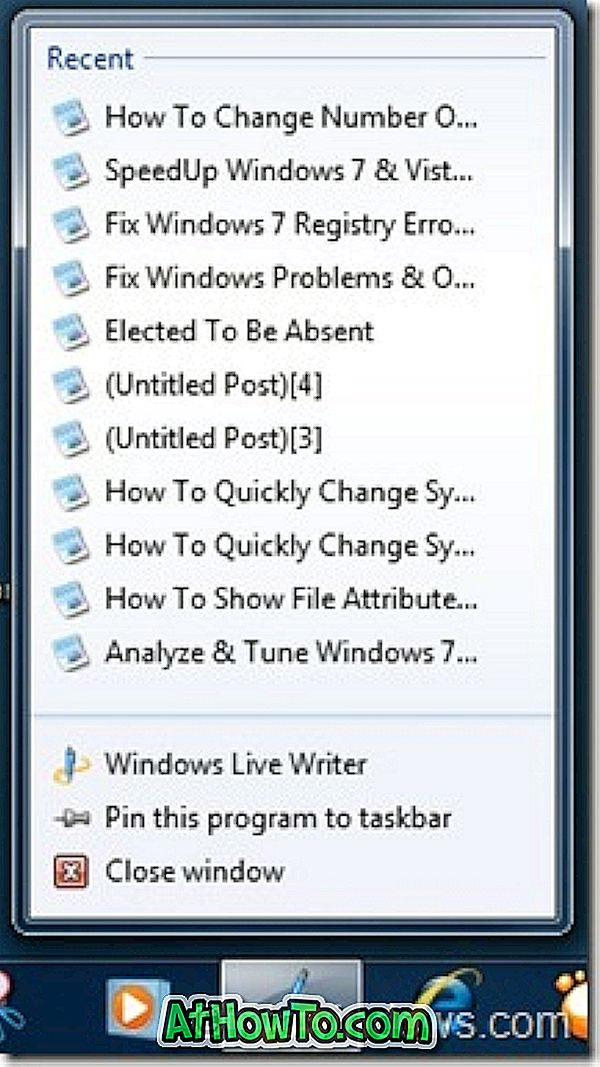Existem mais de duas dúzias de novos aplicativos no Windows 10. Mail e Calendário, Loja, Alarmes e Relógio, Calculadora, Música Groove, Clima, Mapas e Fotos são alguns dos aplicativos populares oferecidos com o Windows 10.
Antes disso, se um aplicativo não estava abrindo ou funcionando corretamente, tínhamos poucas opções. Embora seja possível reinstalar o Store e outros aplicativos pré-instalados no Windows 10, o processo não é muito direto.

Um número significativo de usuários de PC que tiveram que lidar com vários problemas ao abrir ou usar os aplicativos do Windows 10 solicitaram à Microsoft uma opção para redefinir os aplicativos do Windows 10, para que a maioria dos problemas pudesse ser resolvida sem a necessidade de reinstalar .
No Windows 10 Anniversary build (a versão estável está chegando em 2 de agosto de 2016), você pode redefinir um aplicativo se estiver abrindo ou funcionando corretamente. E a melhor parte é que você não precisa usar o PowerShell ou o Prompt de Comando para redefinir os aplicativos. O trabalho de redefinição pode ser feito no aplicativo Configurações.
Aplicativos internos que você pode redefinir no Windows 10
Sim, você pode redefinir a maioria dos aplicativos que acompanham o Windows 10. A seguir estão os aplicativos que você pode redefinir:
Alarmes e Relógio
Loja
Conector de aplicativos
Instalador de aplicativos
Calculadora
Câmera
Filmes e TV
Groove Music
Correio e Calendário
Mapas
Mensagens
Colecção Microsoft Solitaire
Microsoft WiFI
WiFi pago e celular
Pessoas
telefone
Companheiro de telefone
Lembretes
Esportes
Sway
Clima
Xbox
Guia para redefinir um aplicativo no Windows 10
Preencha as instruções abaixo para redefinir um aplicativo no Windows 10.
Etapa 1: abra o aplicativo Configurações. Isso pode ser feito clicando no seu ícone no menu Iniciar ou simultaneamente pressionando o logotipo do Windows + I.

Etapa 2: clique no ícone Sistema e, em seguida, clique em Aplicativos e recursos para ver todos os aplicativos instalados, bem como os programas clássicos da área de trabalho.

Etapa 3: clique no aplicativo que você deseja redefinir para ver o link Opções avançadas . Clique no mesmo (link de opções avançadas).

Passo 4: Finalmente, clique no pequeno botão Reset . Ao clicar no botão Redefinir, você verá uma pequena caixa de diálogo com "Isso excluirá permanentemente os dados do aplicativo neste dispositivo, incluindo suas preferências e detalhes de login". Clique no botão Redefinir na caixa de diálogo aberta para redefinir o aplicativo.


Depois que a Redefinição estiver concluída, você verá um sinal de verificação ao lado do botão Redefinir.

Boa sorte!
Via WinSupersite